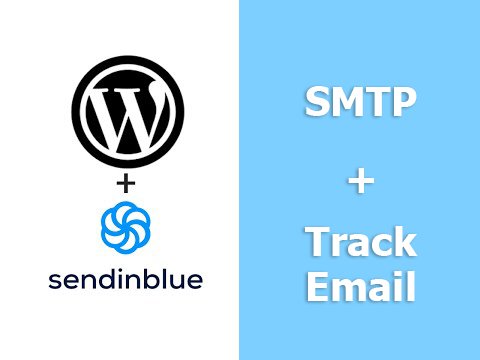前言
在先前我們有分享過如何使用 WordPress 建立與客戶聯繫的信件,先前是透過 Google 的 Mail Server 來運用,而我們要提升與客戶的聯繫,必須要知道客戶是否有收到信、開啟信件、點擊信件的按鈕等等,所以 Gmail 提供的服務已經不能滿足我們的需求,雖然 Gmail 有提供一些擴充功能知道客戶與信件的互動,例如下圖。但是這無法自動的追蹤,必須透過 Gmail 手動發信才行。


而市面上也有許多的付費的信件行銷工具軟體或是結合 CRM 等線上服務功能等軟體,雖然有免費試用的機制但之後都要付費,當我們是一個初學者時能找一些免費的來做學習,等熟練且有較大的客群時,在使用這些付費軟體也不遲。

而本篇我們挑選到可以與 WordPress 的 WP Mail SMTP 做整合的服務,就是SendinBlue,這真的是一個很佛的平台,不僅有本篇要介紹的功能,並且還提供以下許多服務,我們先來作與 WordPress 的第一類接觸。

SendinBlue SMTP in WP
我們先看看 WordPress 中的 WP Mail SMTP plugin 頁面,找到與其他 SMTP 平台串接的區塊。如下圖可以看到該 Plugin 有提供許多的串接平台,當然也有我們本篇要介紹的 SendinBlue,但我們這邊是選用 Other SMTP 也是可以串接 SendinBlue 的寄送郵件服務。

轉台至 SendinBlue 頁面;請先註冊並開通,接著會出現如下圖的 Dashboard 畫面,且點選劃紅線的 SMTP & API按鈕。

進入頁面後請點選 SMTP,在下方會出現必須填入 WP Mail SMTP 相對應的參數,SMTP Server , Port , Login User Name , Master Password 這四項。

將剛剛在 SendinBlue 頁面的四項參數貼上至自己 WordPress WP Mail SMTP 的 Other SMTP中,而打勾處依照下圖做設定即可。

都設定好之後別忘了儲存設定,並且到 Email Test 進行寄送測試,設定與 SendinBlue SMTP Mail Server串接就告一段落了。

SendinBlue Tracking Email
本段落一定要將 SendinBlue SMTP 與你的 Web Site 做串接後才會有效果,你可以想成要透過某個快遞公司接收到訂單、理貨、送貨、完成送貨,才可以追蹤後續事件,否則你假如透過 Gmail SMTP 寄送信件則 SendinBlue 則沒法去追蹤。
在上階段的測試信件功能寄送出的信也是可以納入 SendinBlue 做追蹤,而要到平台的哪看到對方有沒有收到信呢?如下圖,請到 Dashboard 點選 Transactional,你就可以看到第一封信件已寄送。

而進入 Transactional 頁面時,看到左側的 Statistics 可以看到從以前到現在的所有送出的信件狀態,而且也可選定時段觀看。而 Real Time 就應該不用多作解釋了,就是時時的監控。追蹤使用者的功能大概就是在這兩區觀看。

而在 SendinBlue 中有提供了8個事件,Delivered , Openers , Clickers , Bounced , Complaint , Hard Bounced , Soft Bounced , Blocked,由這幾個信件大概就知道客戶對你的產品有沒有興趣了。

在列表中也會顯示信件的狀態,並點擊狀態會出現狀態明細與信件內容,可以說是非常的清楚。

令人驚豔的是,這個免費的平台居然可以把寄送的客戶資 Email 統整在 Contact 頁面中,並且可以依照 Campaign 來分類客戶名單,在未來需要寄送新內容時,即可一併送給清單內的客戶。

小結

SendinBlue 雖然說有一天寄送信件數量限制,一天300封,但對於牛刀小試或是初出茅廬的公司運用信件行銷的追蹤功能,可以說是很夠用的了,而且此平台還有提供非常多的功能,例如在你網頁有可以即時對話功能、SMS簡訊功能、Landing Page的建置、CRM、臉書廣告等等功能。在未來要用到時都可以馬上拿來使用,Great!